Avertissement : cet article est le résultat de la traduction automatique, l'exactitude et la fidélité de la traduction ne sont donc pas garanties. Pour consulter la version originale de cet article, en anglais, cliquez ici.
Personnaliser les propriétés affichées comme pour les enregistrements
Dernière mise à jour: juillet 22, 2024
Disponible avec le ou les abonnements suivants, sauf mention contraire :
|
|
- Accédez à vos fiches d'informations :
- Contacts : Dans votre compte HubSpot, accédez à Contacts > Contacts.
- Entreprises : Dans votre compte HubSpot, accédez à Contacts > Entreprises.
- Transactions : Dans votre compte HubSpot, accédez à CRM > Transactions.
- Tickets : Dans votre compte HubSpot, accédez à CRM > Tickets.
- Objets personnalisés: Dans votre compte HubSpot, accédez à CRM, puis sélectionnez Objets personnalisés.
- Cliquez sur le nom de l'enregistrement pour afficher la barre latérale gauche, ou survolez l'enregistrement et cliquez sur Preview pour afficher la barre latérale de prévisualisation.
- Dans la section, cliquez sur Actions, puis sélectionnez Modifier les propriétés.
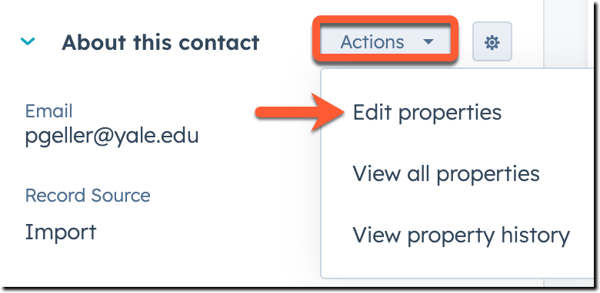
- Pour ajouter des propriétés à la section, cliquez sur Ajouter des propriétés, puis sélectionnez les cases à cocher des propriétés à ajouter.
- Pour supprimer une propriété de la section, cliquez sur delete icône Supprimer. Si l'icône est grisée, la propriété est une propriété par défaut pour l'ensemble du compte et ne peut être supprimée.
- Pour réorganiser les propriétés dans la section, cliquez et faites glisser properties dans l'ordre que vous souhaitez.
- Pour rétablir les propriétés par défaut de la section, cliquez sur Rétablir les valeurs par défaut du système. Dans la boîte de dialogue, cliquez sur Reset to defaults pour confirmer. Cette opération réinitialisera cette section à la valeur par défaut du compte, mais ne mettra pas à jour les autres sections incluses dans une barre latérale par défaut.
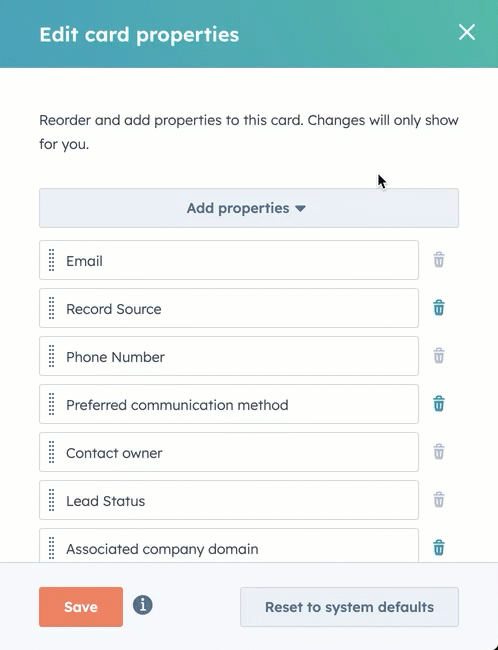
- Cliquez sur Enregistrer.
properties
CRM
records
Object Settings
Merci d'avoir partagé votre avis.
Ce formulaire n'est utilisé que pour recueillir du feedback sur la documentation. Découvrez comment obtenir de l'aide sur HubSpot.
